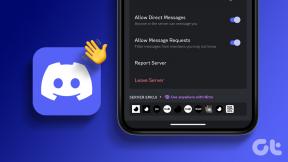Топ 10 приставки за Notepad++ за писатели и кодери
Miscellanea / / February 11, 2022

Ако започвате с уеб разработка, програмиране или просто писане като цяло, имате нужда от силен текстов редактор. Добрият текстов редактор е този, който ви помага да правите нещата умно и отнема тежестта на малките задачи от вас, като ви позволява да се съсредоточите върху писането. Sublime Text е един такъв редактор на код но е нов. Ако сте потребител на Windows, имате опция за Notepad++ (АЕЦ от тук нататък). Както подсказва името, това е разширена версия на приложението Notepad и да, само по себе си е доста мощно.
Но както е с редакторите на кодове, истинската красота на приложението се носи от общността. NPP поддържа жизнена общност от много години и разработчиците създадоха плъгини за решаване на почти всеки голям и малък проблем.
Нека да разгледаме най-добрите плъгини за Notepad++, които ще ви помогнат да подобрите производителността си.
Как да инсталирате плъгини
Има два начина за инсталиране на плъгини за NPP. Първото е Мениджър на плъгини в Плъгини меню, което изброява всички налични плъгини. Можете да отметнете тези, които искате да изтеглите, и да натиснете
Инсталирай. Но този мениджър няма функции за търсене.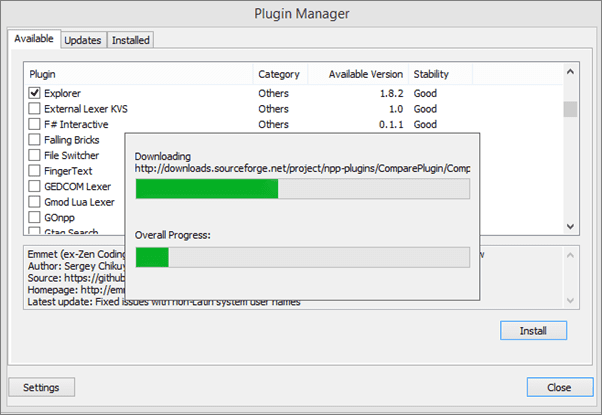
За да инсталирате плъгини, изтеглени от други места (.dll разширение), изтеглете файла и го поставете в C:\Program Files (x86)\Notepad++\plugins. Рестартирайте приложението, за да завършите процеса на инсталиране.
1. Инсталирайте Markdown
Добре, това всъщност не е плъгин, но ако сте кодер или пишете за мрежата, кълнете се в Markdown. Защо бихте имали нещо друго, след като Markdown е толкова лесен за писане, форматиране и играе добре с HTML. Но едно от най-големите забележки на NPP е, че не е така поддържайте Markdown естествено, ще трябва да дефинирате езика. Процесът е прост.
Етап 1: Изтегли този езиков файл.
Стъпка 2: От Тема по подразбиране папка копирайте userDefineLang.xml файл и го поставете в папката NotePad++.
Рестартирайте Notepad++ и можете да изберете Markdown от дъното на език меню.
Ако вече имате a userDefineLang.xml файл във вашата папка NotePad++, вижте тази връзка за процеса на инсталиране.
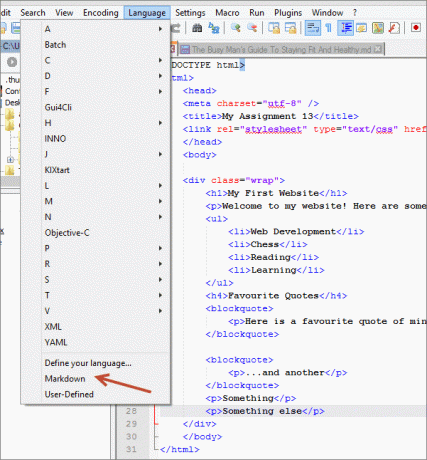
Страхотен съвет: Отидете на Настройки -> Предпочитания и включете Многократно редактиране за да получите функция за редактиране на множество курсори от Sublime Text. По този начин можете да редактирате няколко реда код наведнъж.
2. MultiClipboard
Писането е копиране, не само от интернет, но и вътрешно. Постоянно обединявате файлове и пренареждате неща. В такива моменти пълната история на нещата, които сте копирали извънредното време, може да ви бъде много полезна (дори на Android). Изтеглете Плъгин MultiClipboard и забравете да прескачате напред-назад между файлове и версии.
3. Емет
Емет (по-рано Zen Coding) е плъгин, който трябва да има уеб разработчик/дизайнер. Предлага се за широк избор от текстови редактори, включително NPP. Той прави страхотни неща като автоматично завършване на код, съкращения, които се разширяват в множество редове кодове и много други. Вижте демонстрацията на уебсайт на Емет за да научите повече.
4. изследовател
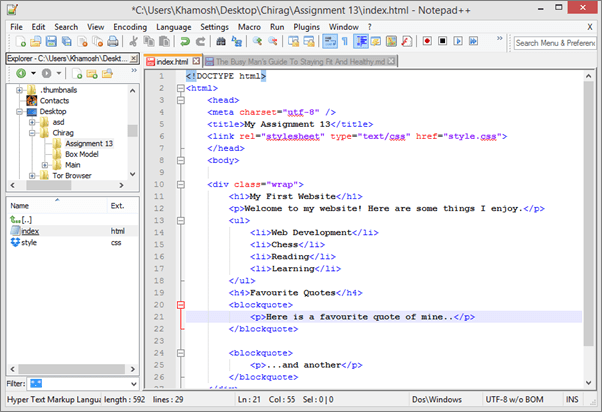
Наличие на файлов мениджър/изследовател закачен до вашият код/документ е наистина полезен. Ако сте кодер, трябва да жонглираш с няколко файла наведнъж и всеки път да отиваш за помощ към Windows Explorer просто не е възможно. За времена като тези изтеглете плъгина Explorer и донесете файловия мениджър при вас.
5. Сравнете
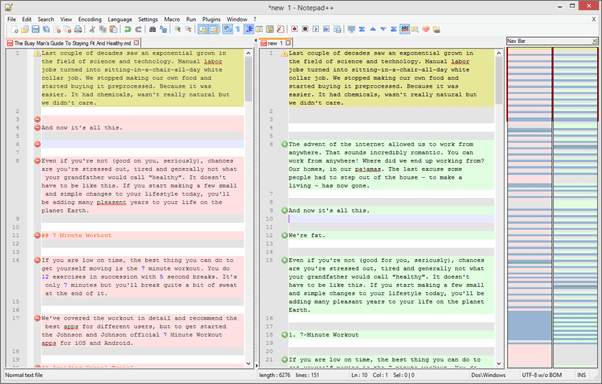
Никога няма само едно копие на код или документация. Особено когато работите с екип. Затова използвайте този плъгин за да заредите два файла един до друг и да сравните разликите им.
6. NPPExport
Добре, значи написахте в Markdown, това е страхотно. Но сега трябва да го изпратите някъде. За съжаление уебсайтът, на който публикувате, или колегата, на когото го изпращате, нямат инструментите за правилно четене на Markdown файлове. Така че ще трябва да конвертирате файла в HTML или RTF (формат на обогатен текст), който приложенията на Windows/Office могат да четат. Този плъгин ще помогнете да направите това.
7. NppMenuSearch
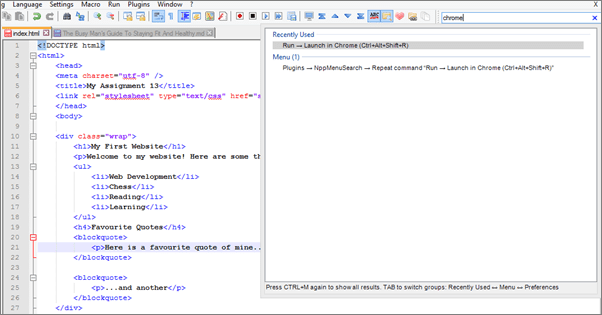
АЕЦ има много възможности. Много. Разбира се, те са подредени логически в менютата и повечето от тях имат специални клавишни комбинации, но както видяхме отново и отново с Гугъл документи и Sublime Text, имащи a помощна програма за стартиране на клавиатура просто е по-добре. Така след инсталиране на плъгина просто натиснете Ctrl+M или отидете в полето за търсене горе вдясно и започнете да въвеждате произволна команда. След няколко знака ще се появи съответното действие, натиснете Enter, за да го изпълните.
8. Проверка на правописа
Знаете ли какво не може да направи един писател? Печатни грешки. Без значение колко добър си в писането, глупавите правописни грешки имат начин да проникнат. Но благодарение на интелигентните технологии на компютърната ера, ние можем да ги подобрим, преди да изпратим думите в дивата природа. Използвайте плъгина Проверка на правописа да го направи за АЕЦ.
9. Автоматично запазване
Да се уморяваш да удряш Ctrl+S през цялото време? Загуба на данни, защото сте забравили да ги запазите? Изтеглете този плъгин (от Plugin Manager) и просто се съсредоточете върху писането.
10. Преглед на HTML
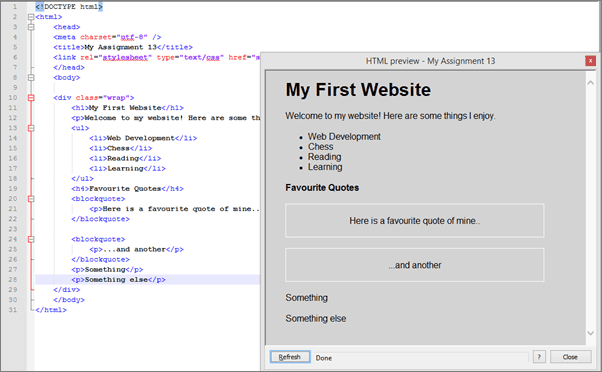
Ако не ви харесва да отваряте Chrome, за да проверите направените от вас промени, можете да зададете плаващ прозорец само за това. Натиснете прекия път Ctlr + Shift + H за да изведете предварителния преглед. Изтеглете приставката от Plugin Manager. Има посветен Обнови бутон за ръчно опресняване.
И така, фенове на Notepad++, пропуснахме ли някой страхотен плъгин? Осведоми ни!
Последна актуализация на 02 февруари 2022 г
Горната статия може да съдържа партньорски връзки, които помагат за поддръжката на Guiding Tech. Това обаче не засяга редакционната ни почтеност. Съдържанието остава безпристрастно и автентично.